過去にQiitaに投稿した内容のアーカイブです。
AWSの生成系AIのサービスAmazon Bedrockがローンチしました 🎉🎊🎉🎊🎉
https://aws.amazon.com/jp/bedrock/
LINEのチャットでBedrockと会話ができる環境を構築しました。AWS Serverless Application Repositoryにて公開していますので、ソースのクローンやビルドといった作業も不要で、マネジメントコンソールから設定を少し行うだけで利用することが可能です。
AWS Serverless Application Repositoryとは
要約 by Claude V2 (Amazon Bedrock)
AWS Serverless Application Repositoryは、再利用可能なサーバーレスアプリケーションを共有・保存できるマネージドリポジトリです。ソースコードのクローンやビルド・パッケージ化、デプロイ前の発行が不要で、事前構築済みのアプリケーションをそのまま利用できます。これにより開発効率が上がり、ベストプラクティスの実現と市場投入の加速が期待できます。IAM統合によりリソースレベルのアクセス制御が可能です。構築したアプリケーションはRepositoryに公開することで他者と共有できます。アプリケーションにはSAMテンプレートが含まれ、ソースコードへのリンクも提供されます。Repositoryの利用に追加料金はかかりません。
アーキテクチャ
システム全体のアーキテクチャはこの様になっています。
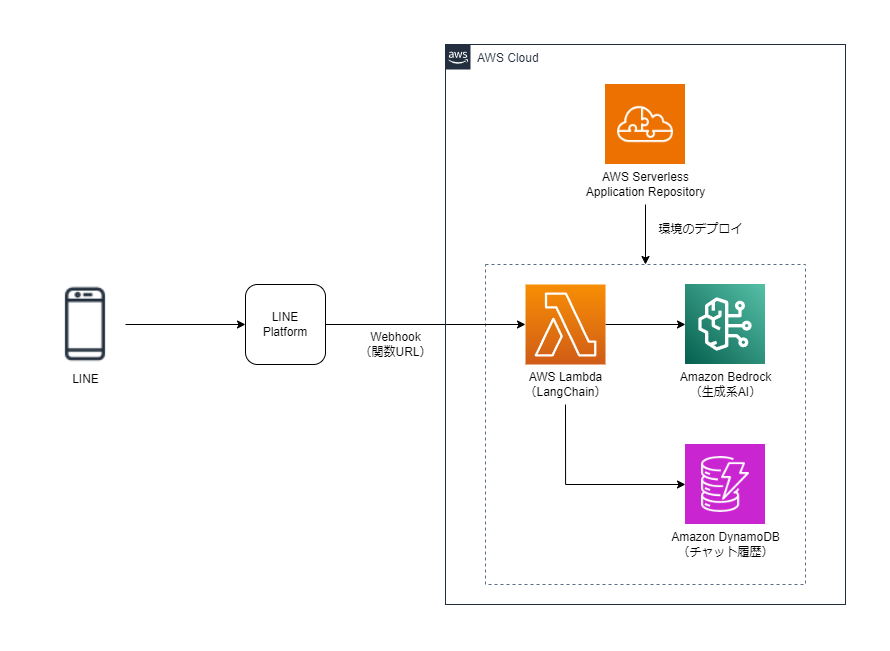
AWSの構成はAWS LambdaやAmazon DynamoDBといったサーバーレスサービスのみで構成していますので、不要なコストをかけずに試すことが可能です。
デプロイ手順
LINE Messaging APIの設定
LINE Messaging APIのサイトで
コンソールにログインをクリックします。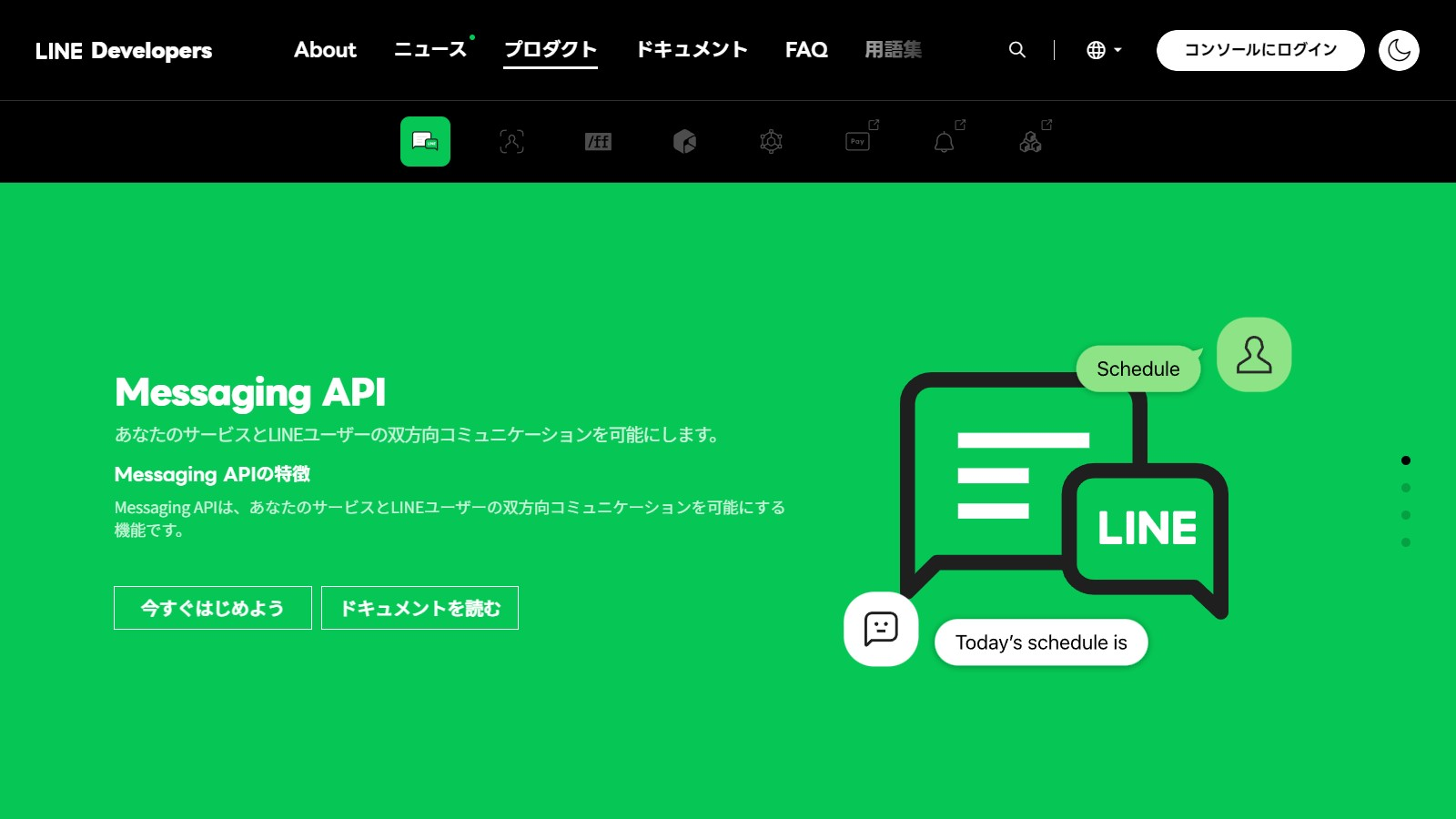
ログイン後の画面でプロバイダーを選択し、
新規チャネル作成をクリックします。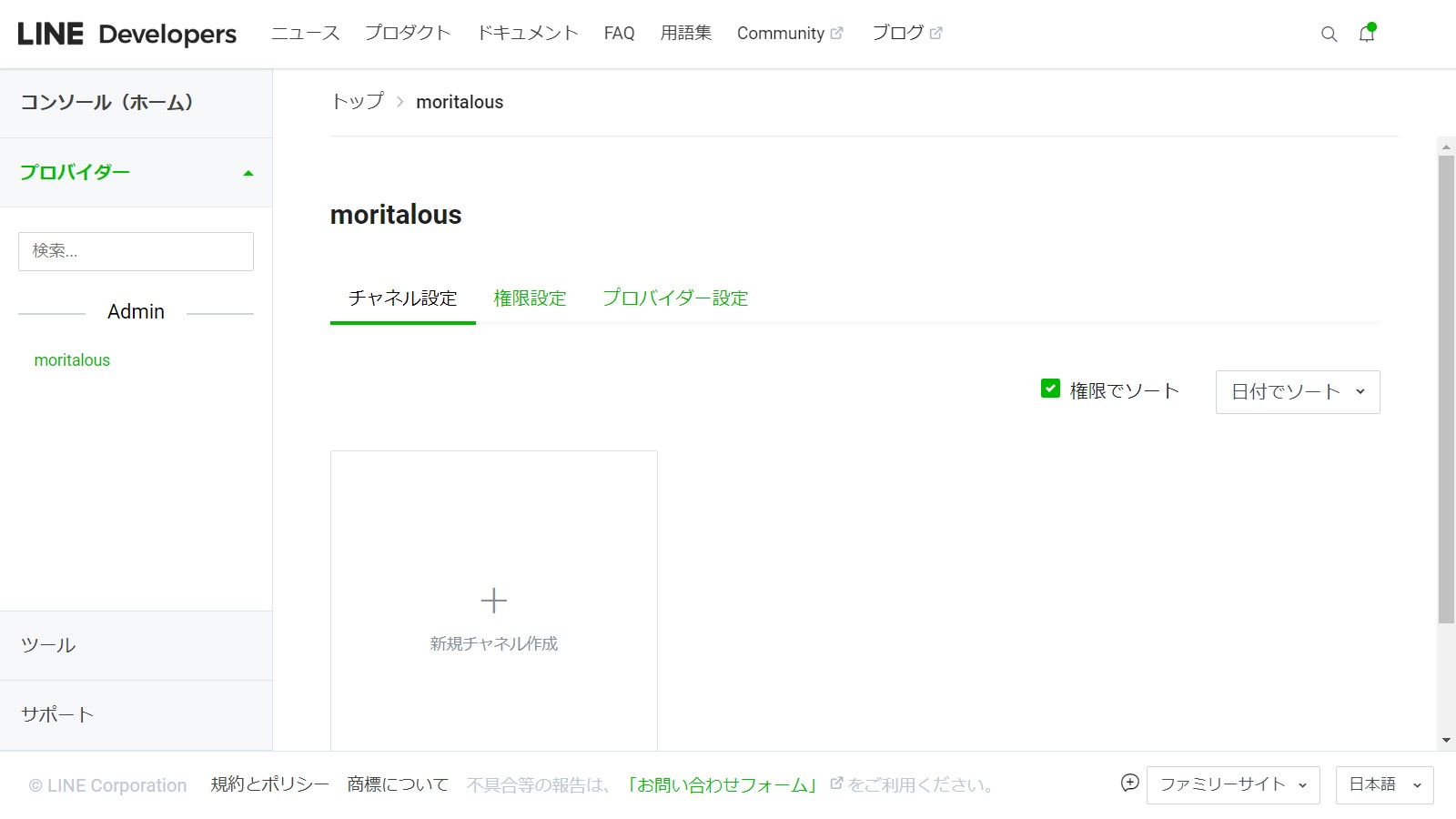
Messaging APIを選択します。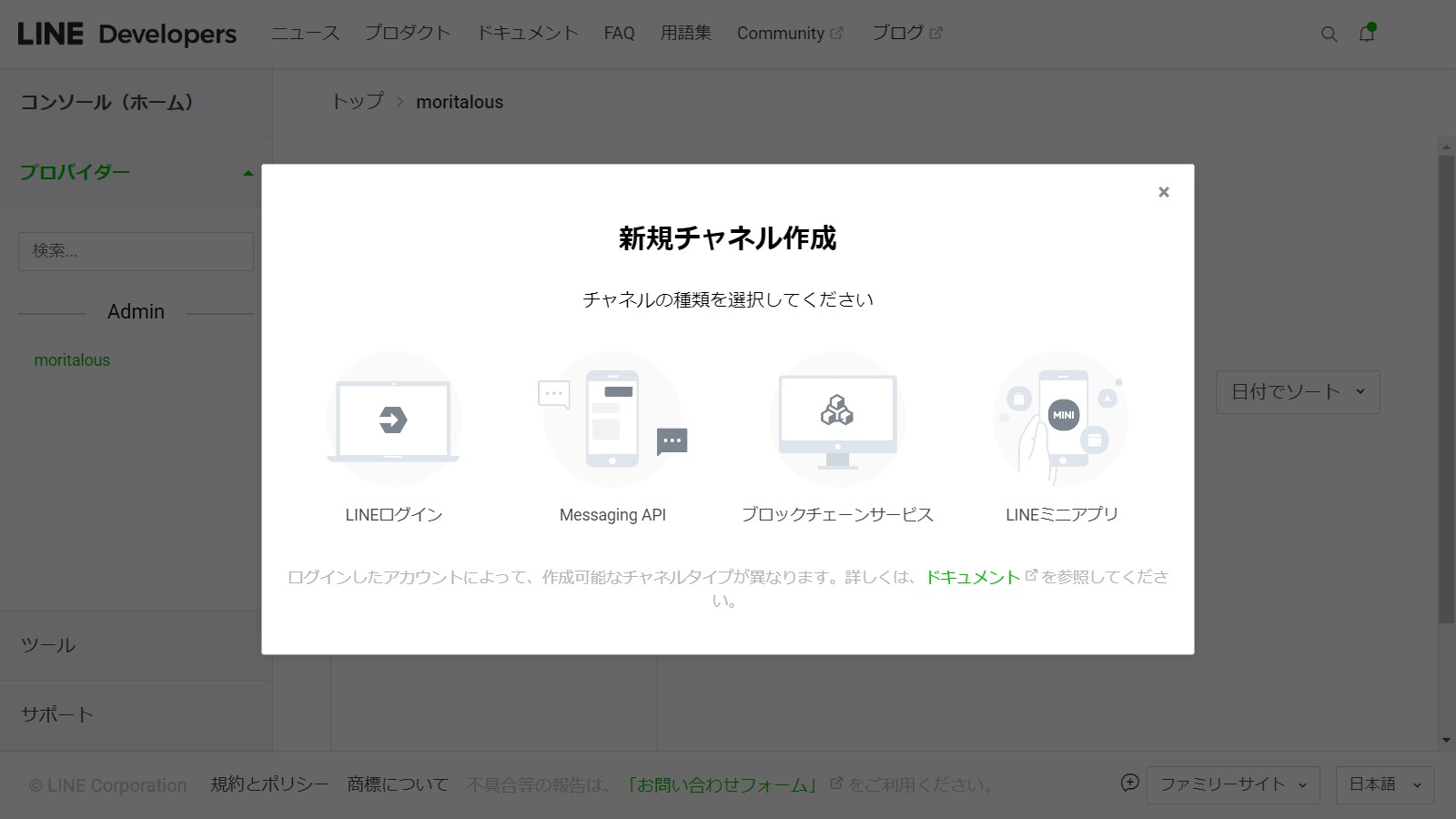
チャネル名などを入力してチャネルを作成します。
作成後のチャネルの画面の下部にあるチャネルシークレットをメモします。
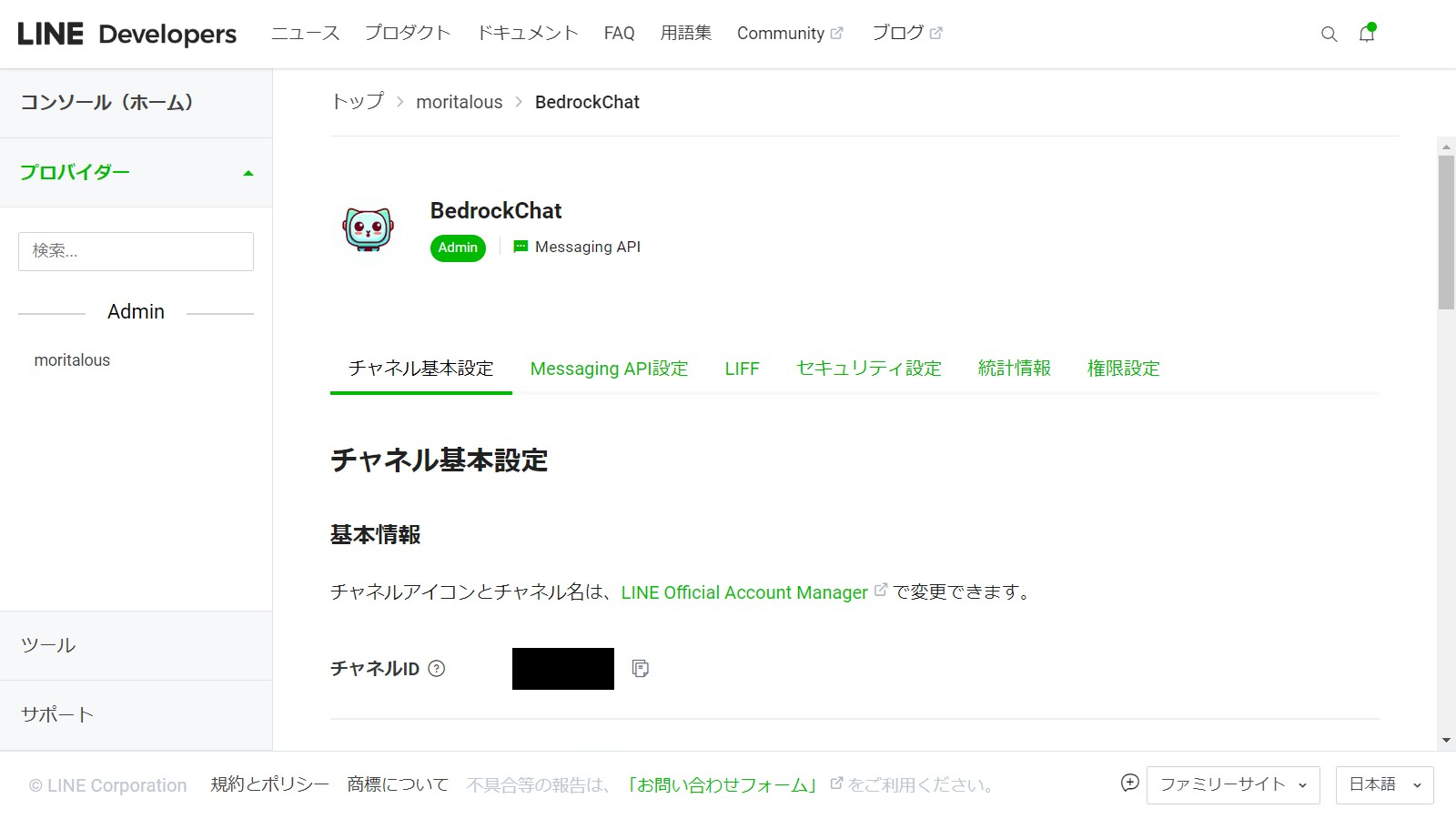
Messaging API設定タブに移動し、画面下部にあるチャネルアクセストークン(長期) の
発行ボタンをクリックします。表示されるアクセストークンをメモします。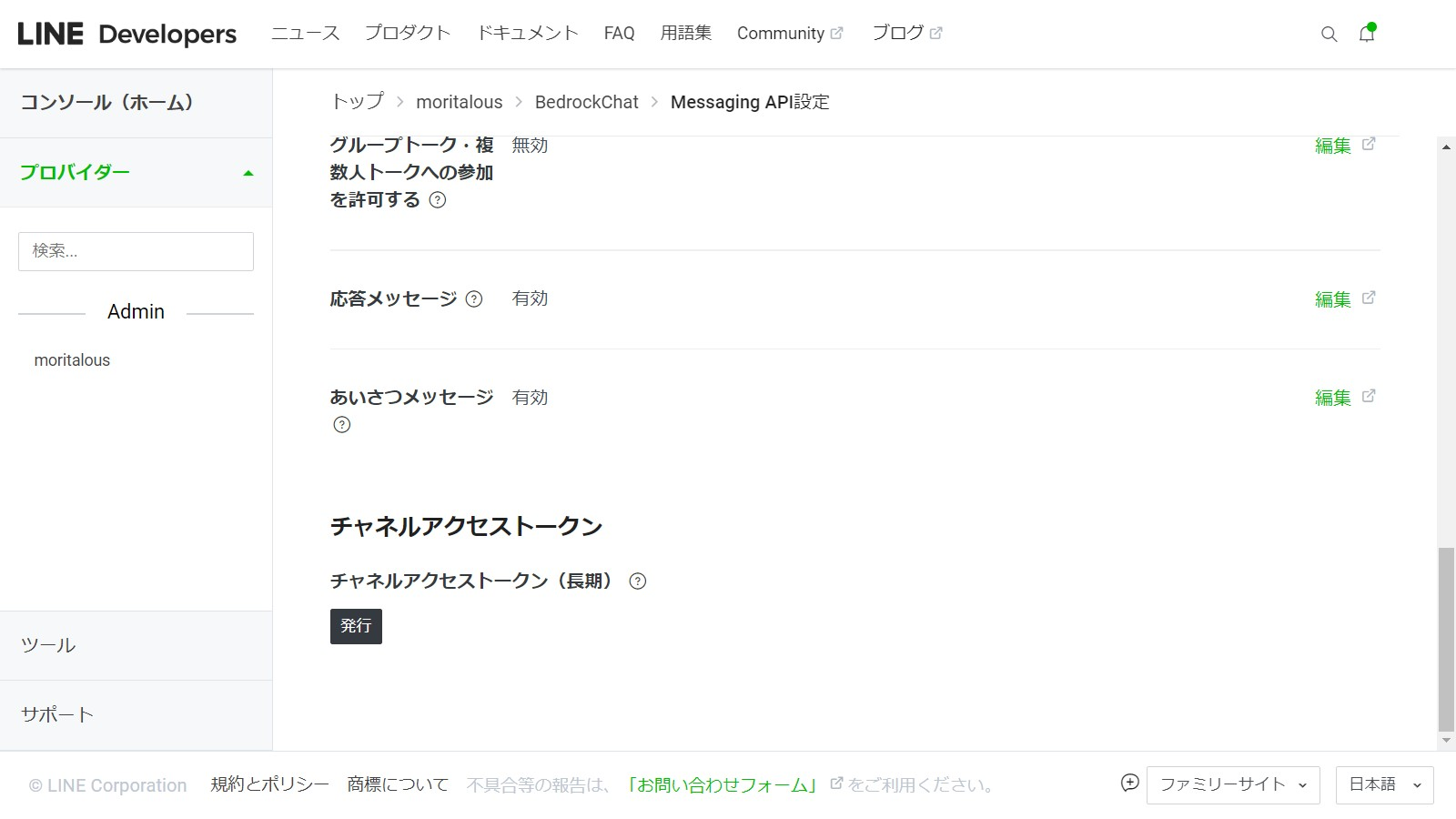
AWS環境を構築する
Bedrockが使用できるリージョンで実行してください。 2023/09/28 23:40のGA時点では以下のリージョンのみが対応リージョンです。
- 米国東部 (バージニア北部) us-east-1
- 米国東部 (オハイオ) us-east-2
- 米国西部 (オレゴン) us-west-2
- アジアパシフィック (シンガポール) ap-southeast-1
Bedrockの管理画面にて、モデルへのアクセス許可を申請します。申請はすぐに許可されると思います。
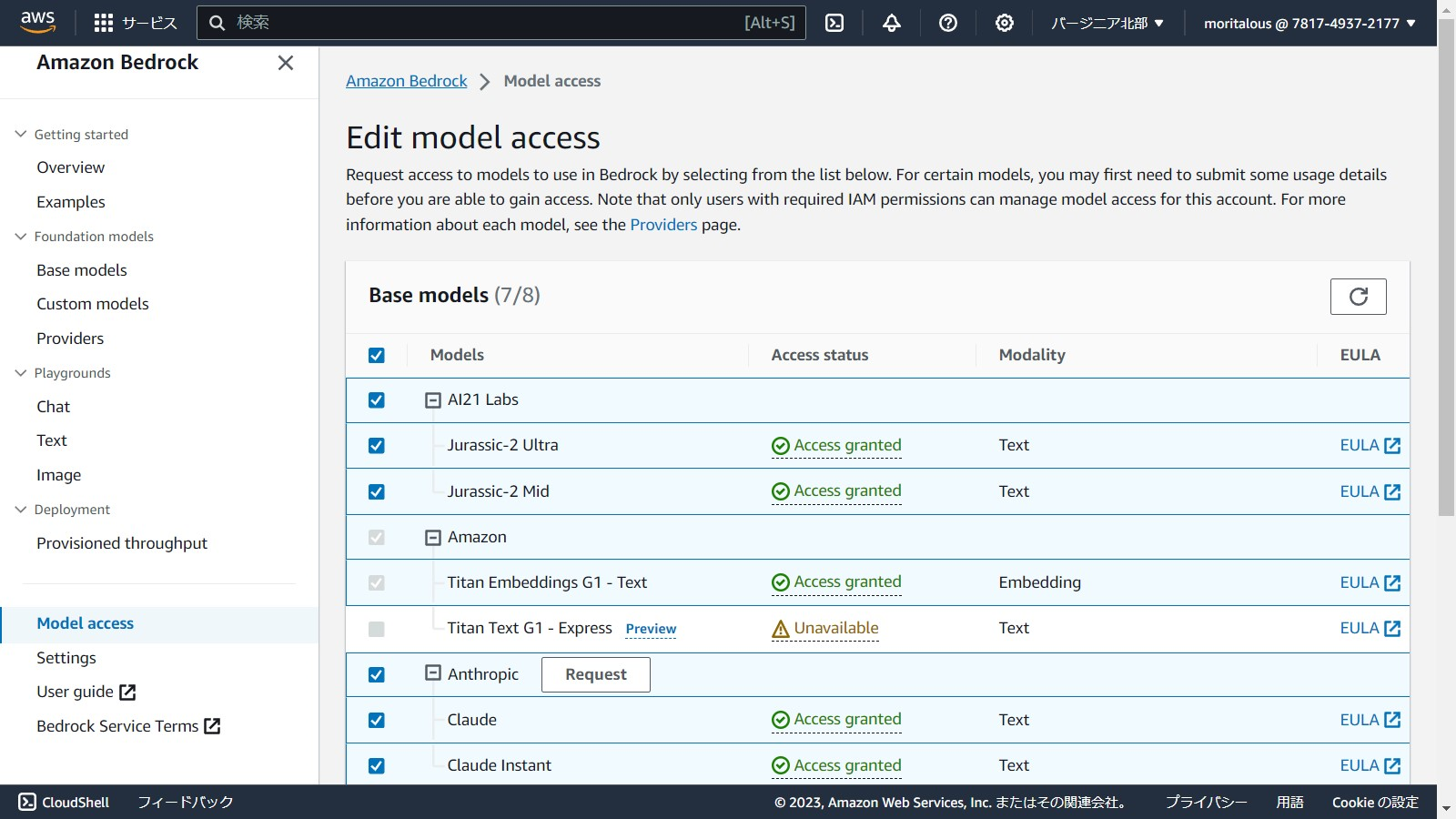
Serverless Application Repositoryに登録してあるbedrock-line-chatのページを表示します。
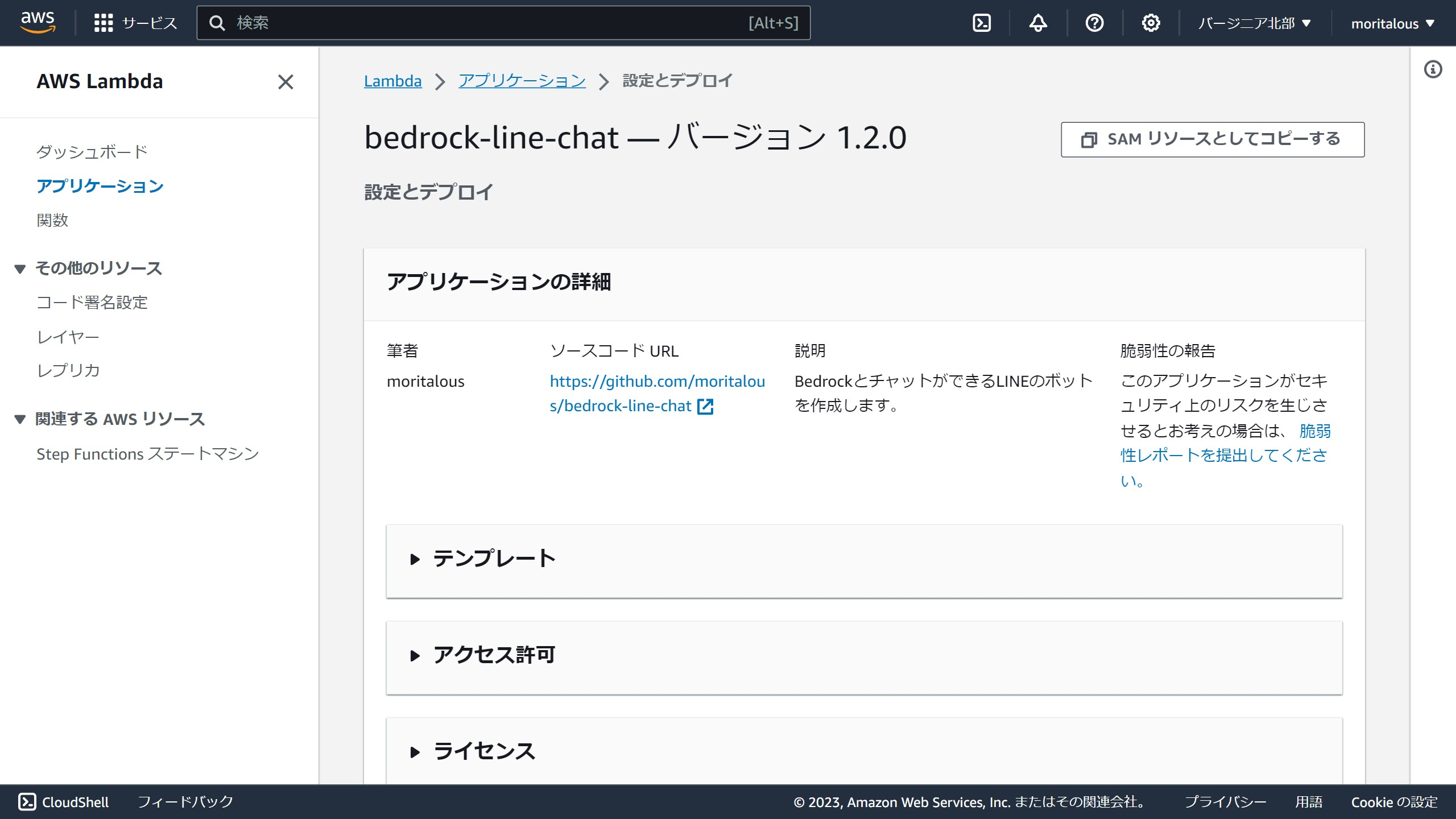
ページ下部のアプリケーションの設定に入力し、
デプロイボタンをクリックします。項目 入力する値 FoundationModel 使用する基盤モデルの名称。以下のいづれかを入力します。
・anthropic.claude-v2
・anthropic.claude-v1
・anthropic.claude-instant-v1LineChannelAccessToken LINE Messaging APIのチャネルアクセストークン(長期) LineChannelSecret LINE Messaging APIのチャネルシークレット NumOfHistory 会話の履歴の数 このアプリがカスタム IAM ロールを作成することを承認します。 チェックを入れる 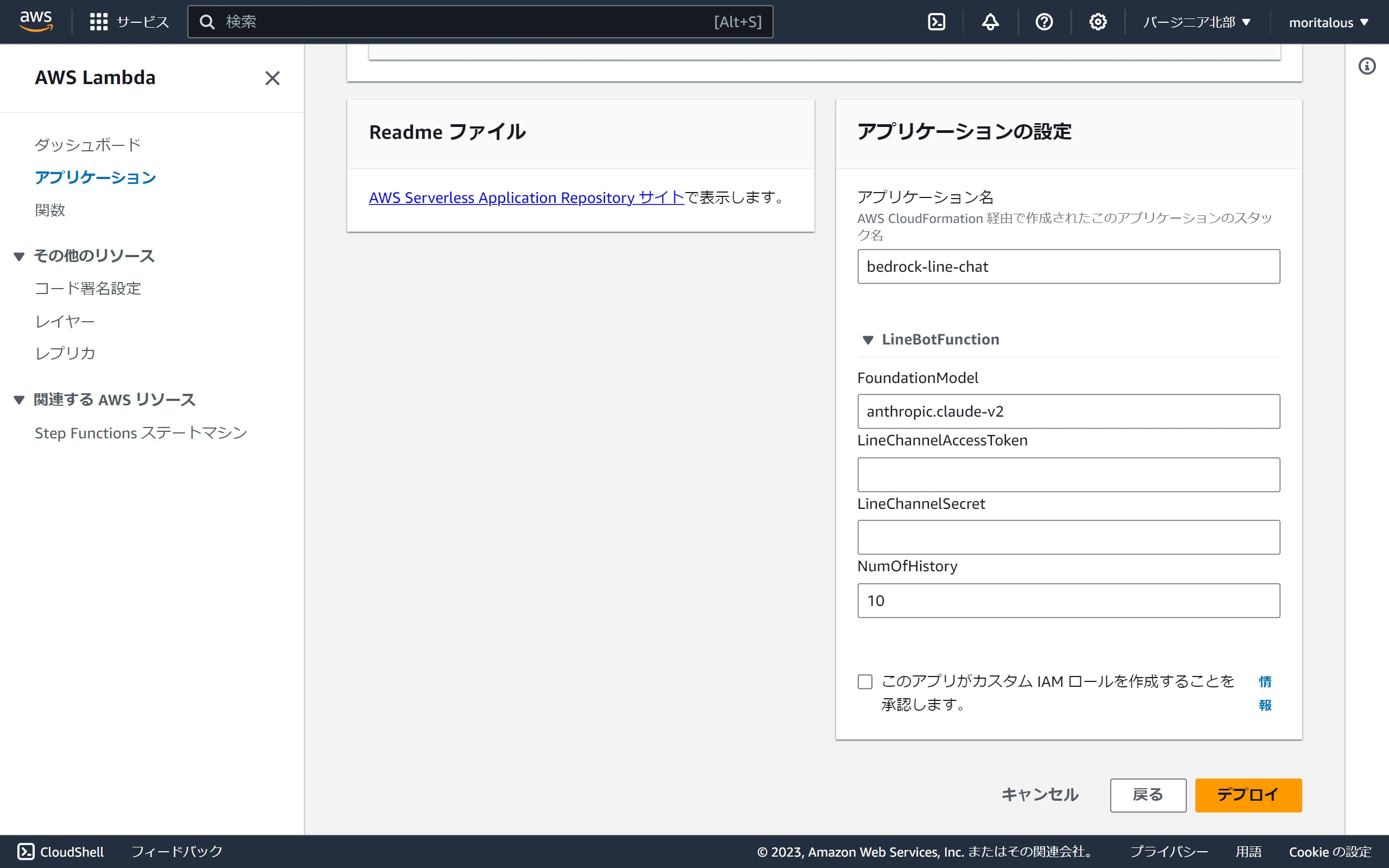
デプロイには数分かかります。デプロイタブのSAMテンプレートセクションにある、
CloudFormation スタックのリンクをクリックします。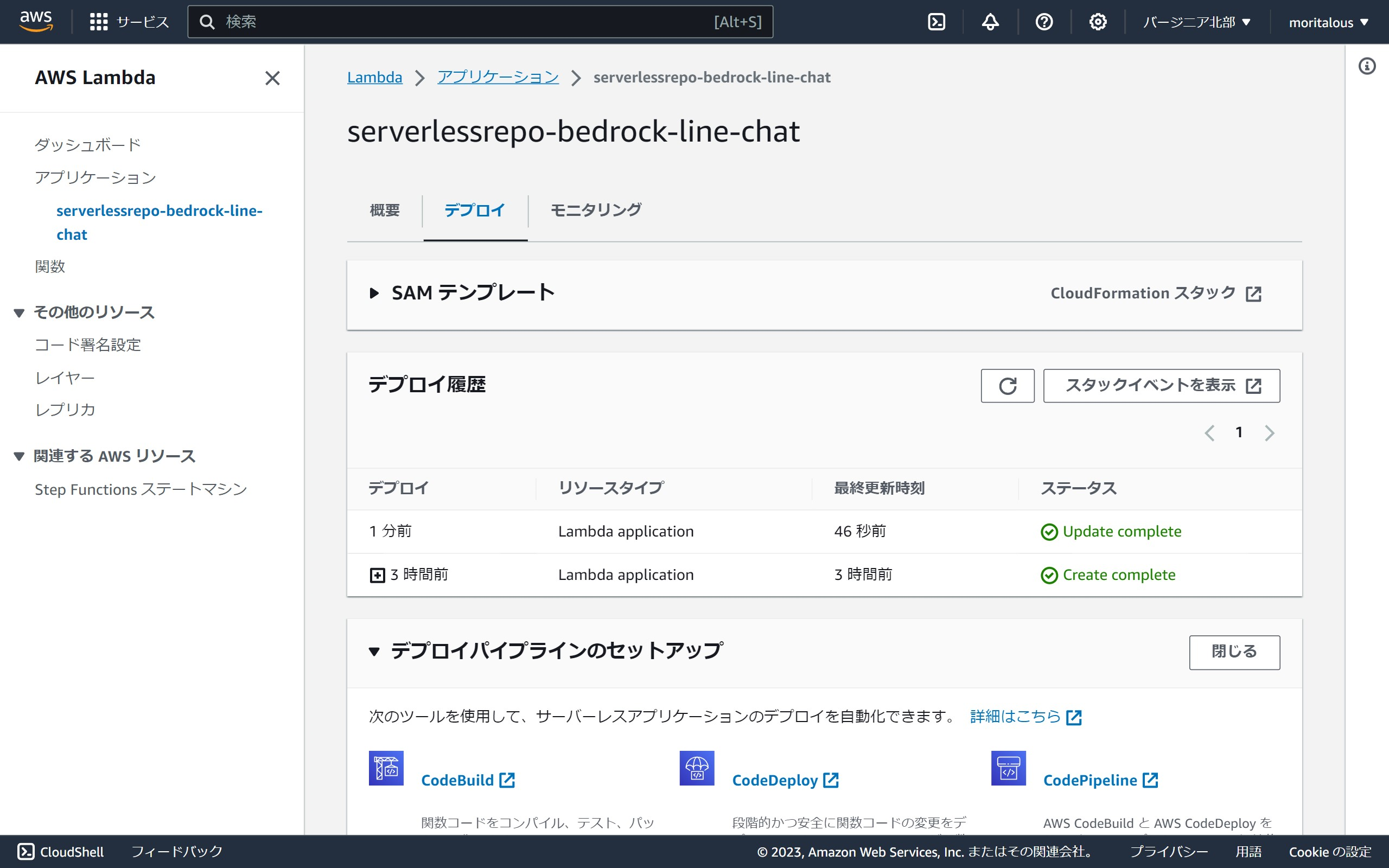
CloudFormationの画面で出力タブに表示される
FunctionUrlの値をメモします。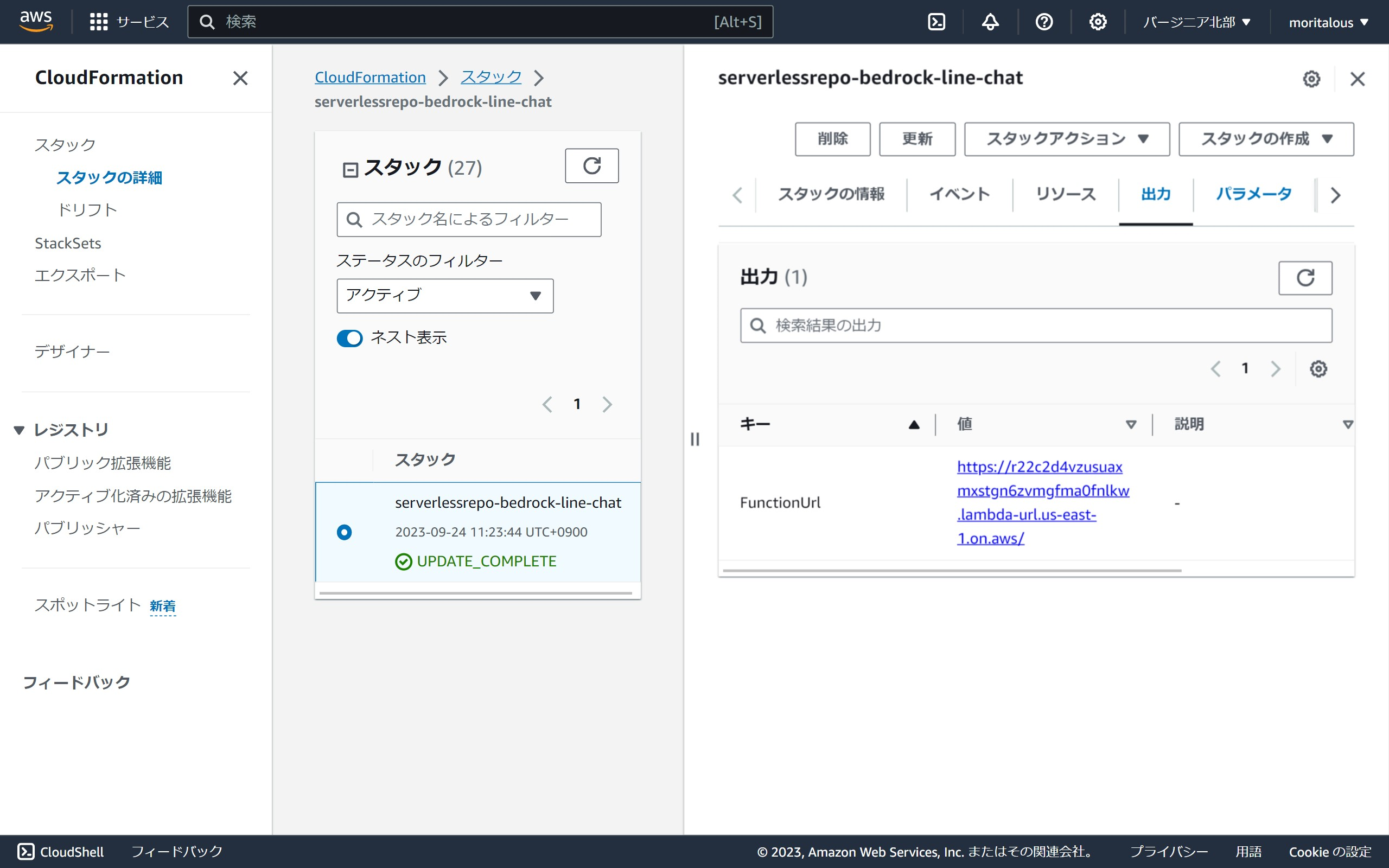
Webhook URLの設定
LINE Messaging APIの管理画面に戻り、Messaging API設定タブのWebhook設定セクションの
Webhook URLにメモしたFunctionUrlの値をセットします。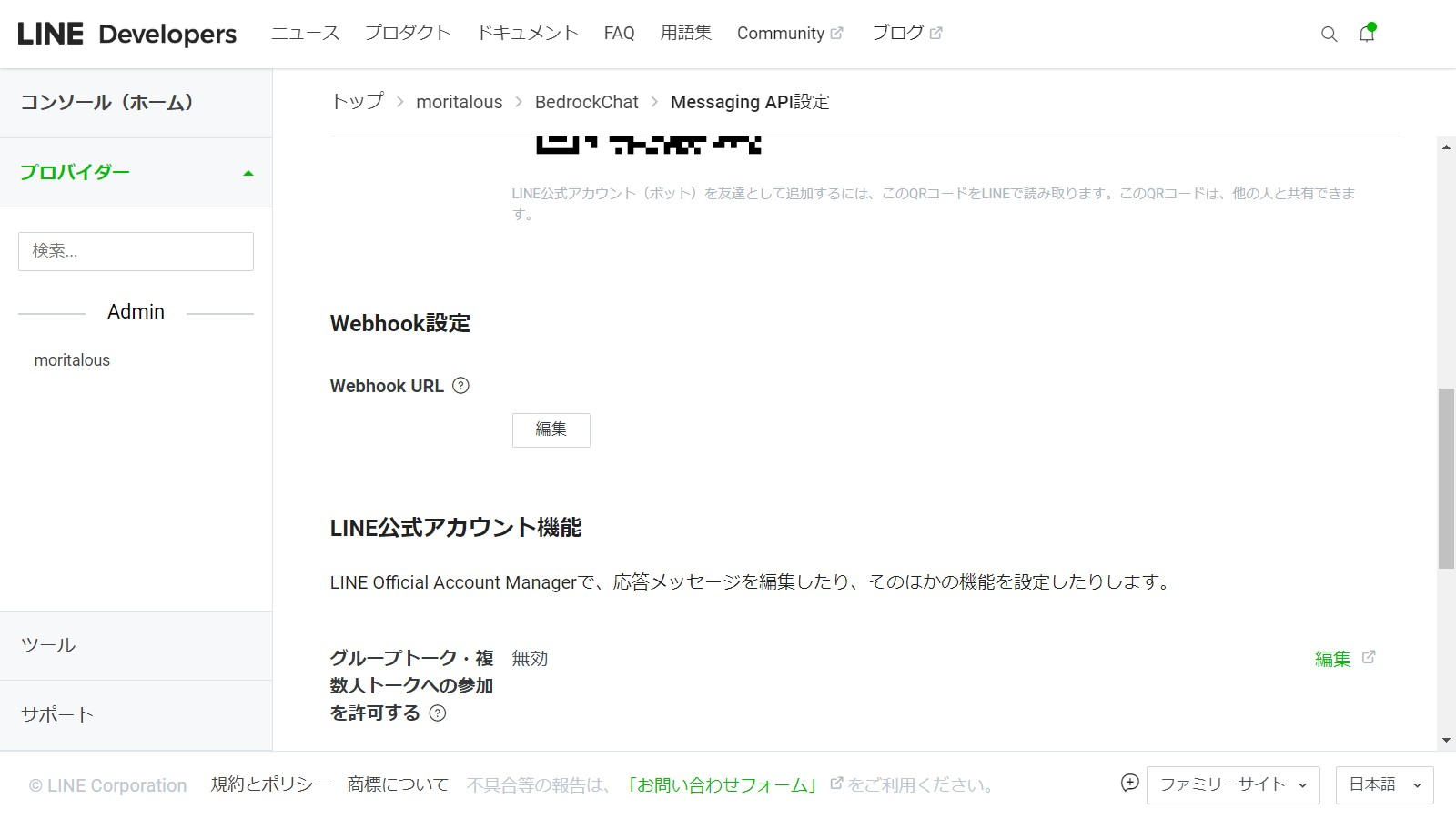
検証ボタンをクリックします。応答までのタイムアウトが設定されているようで、Lambdaの起動に時間がかかる場合はエラーとなりますが、10秒ほど間隔を開けて何度か実行すると成功すると思います。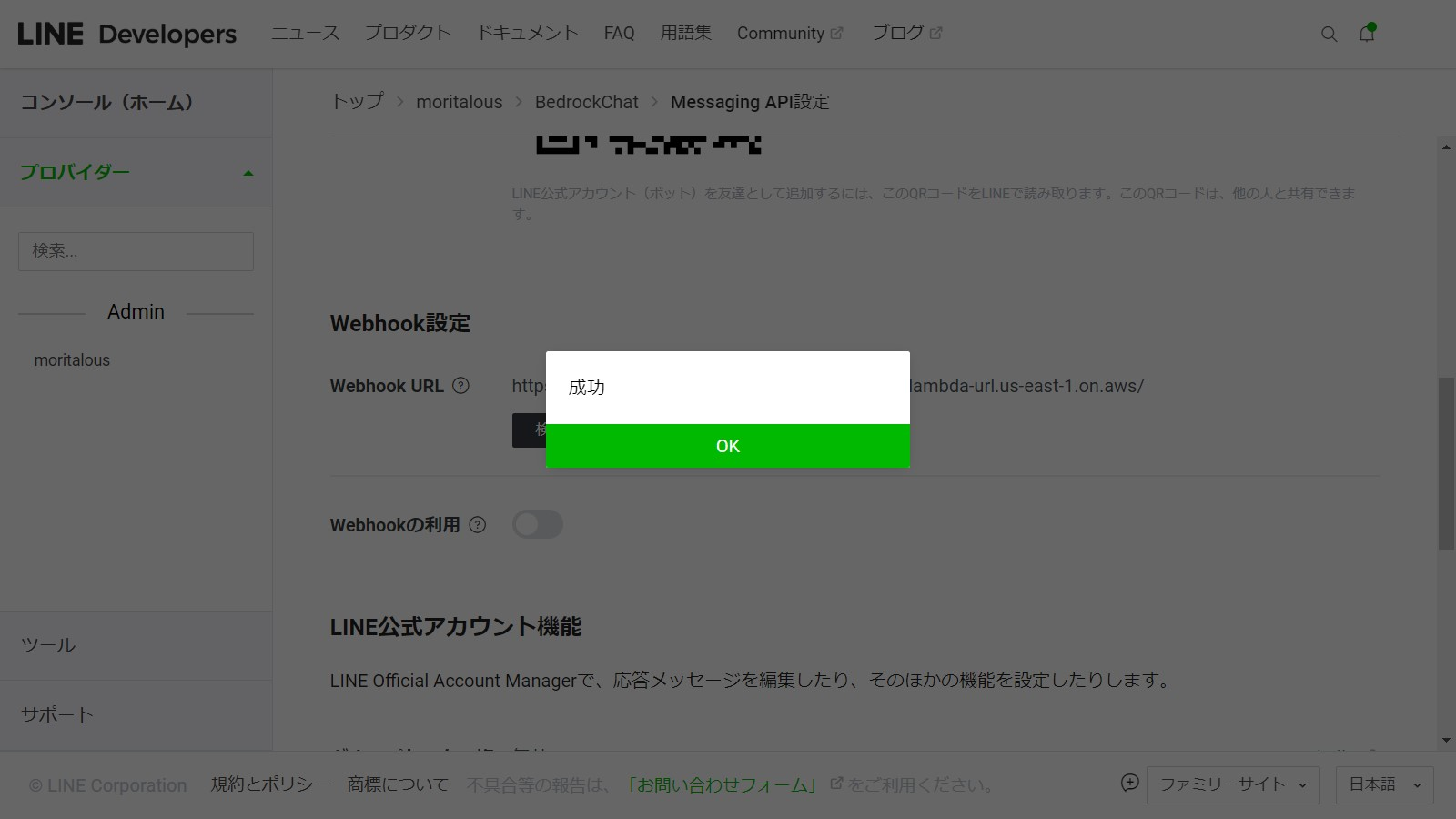
Webhookの利用チェックボックスを有効にします。LINE公式アカウント機能セクションの応答メッセージ項目の
編集ボタンをクリックします。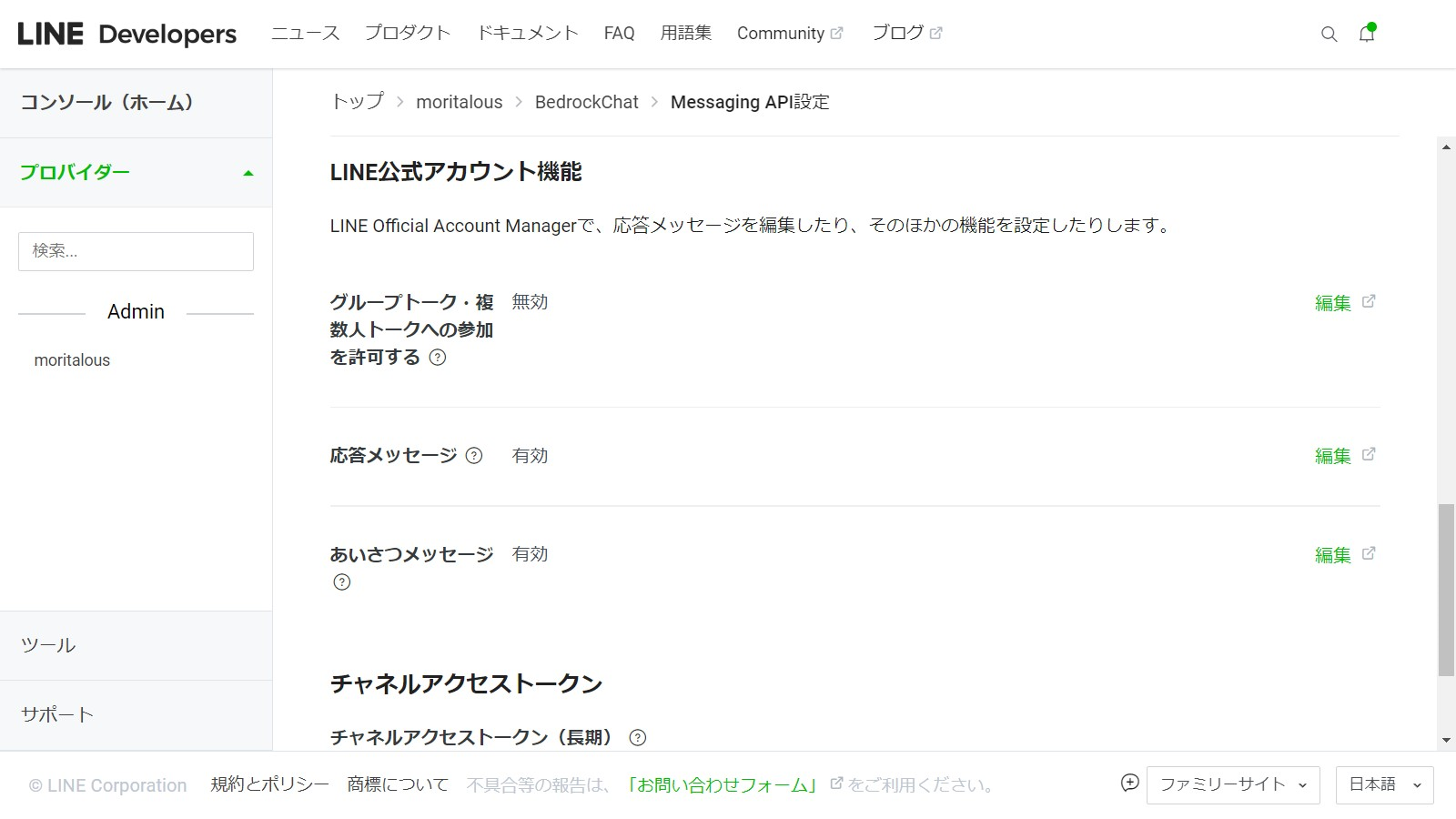
応答機能セクションの
あいさつメッセージと応答メッセージをオフにします。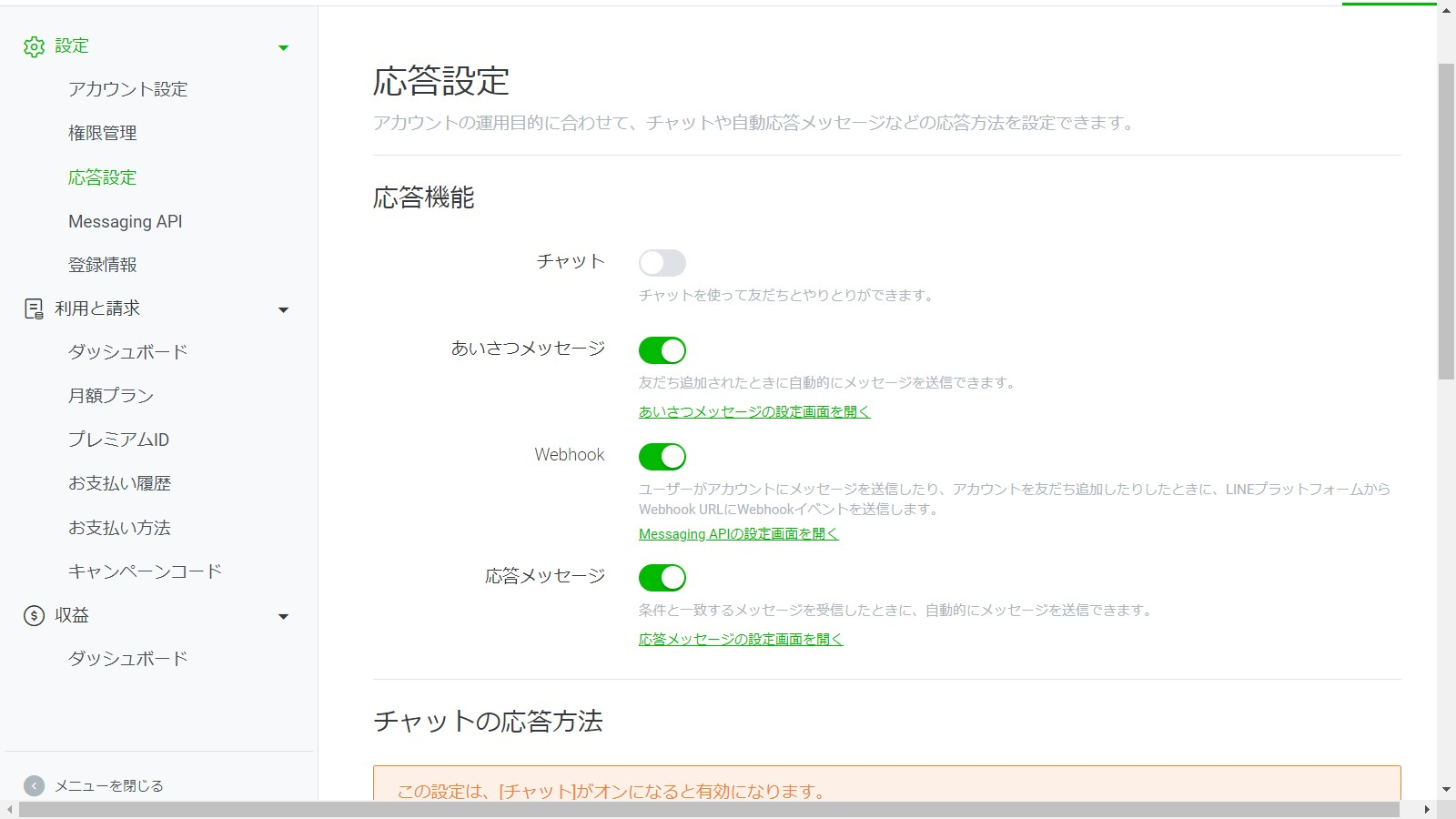
LINEでチャットをお試し
設定が完了しましたので、Bedrockとチャットしてみましょう。LINE Messaging APIの管理画面のMessaging API設定タブにあるQRコードを読み込み、友だちに追加します。 チャット画面で
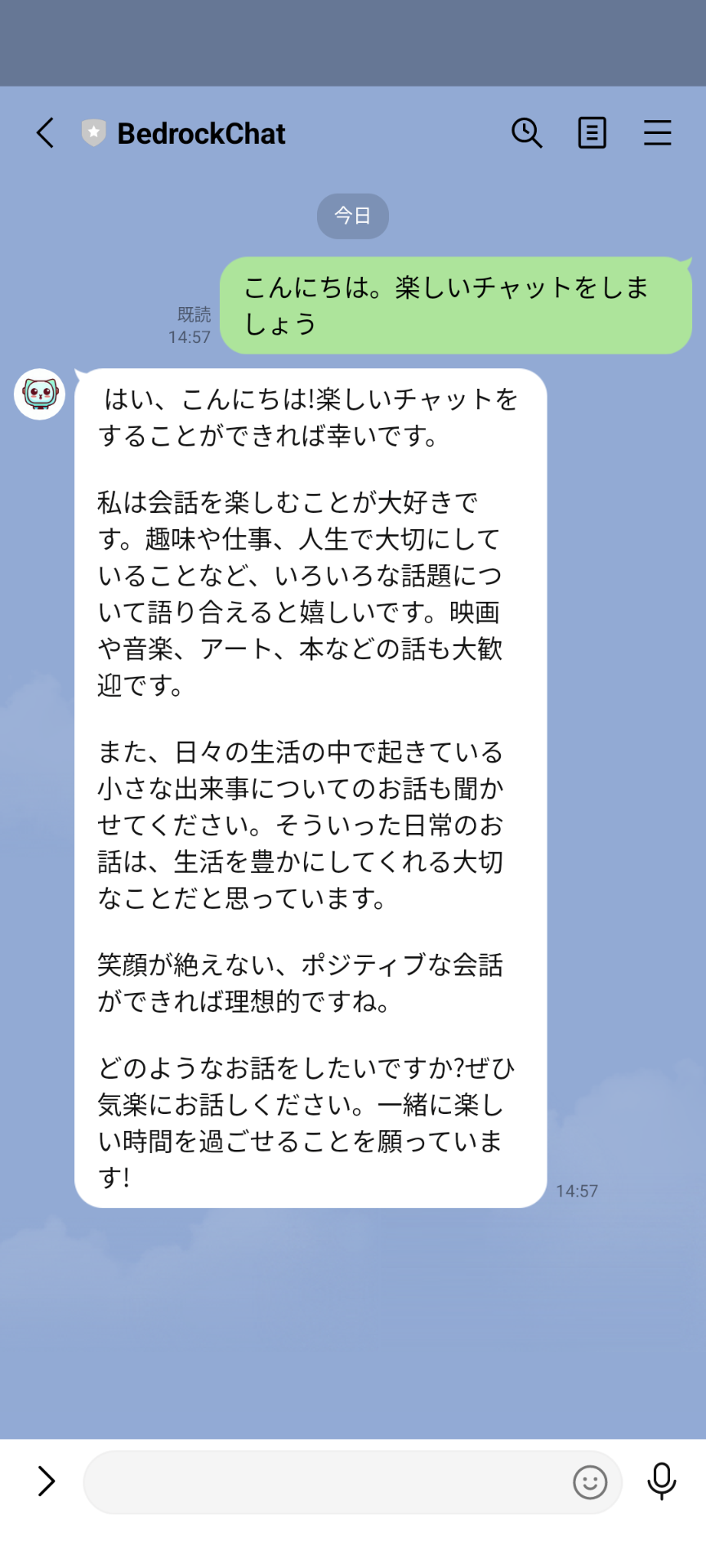
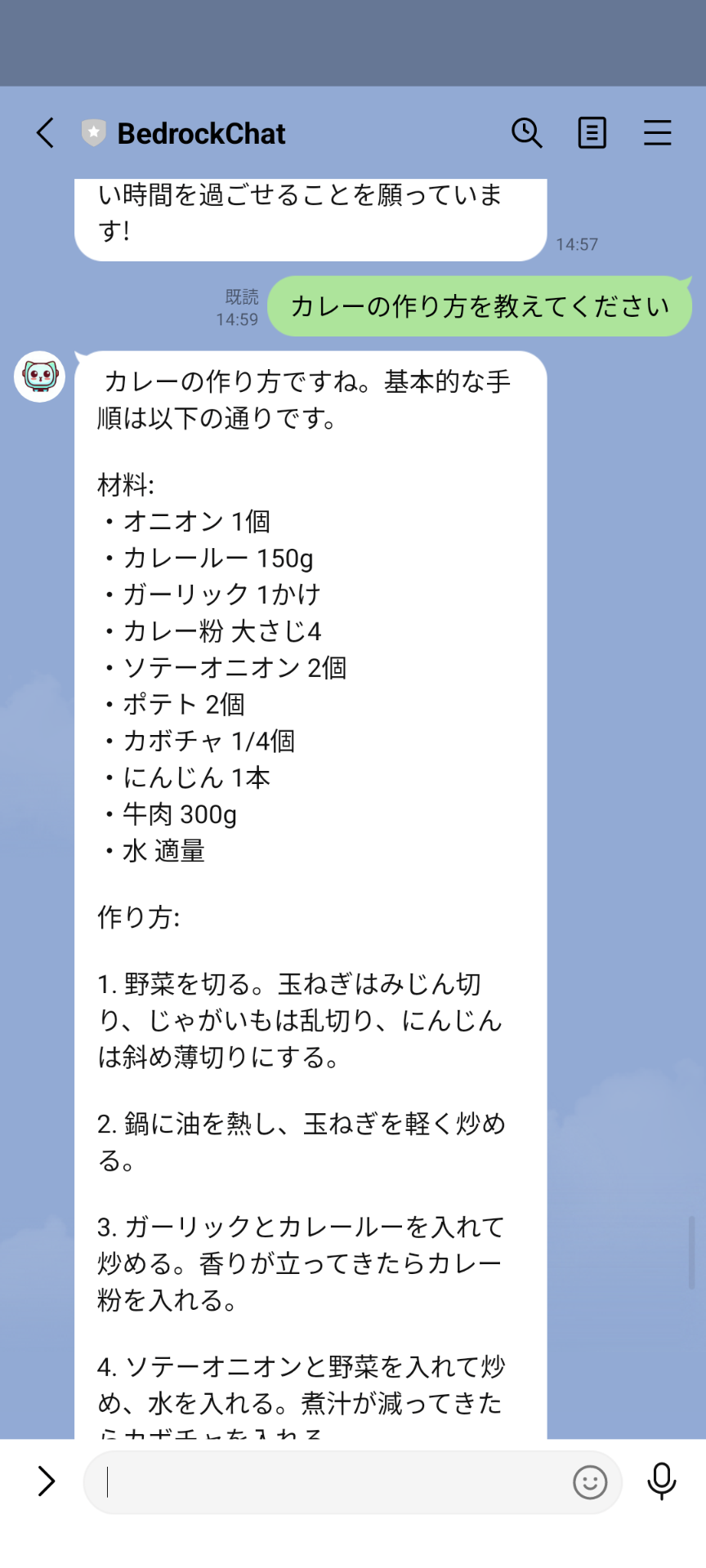
なかなか饒舌です